USB TESLA MODEL S 2020 Handleiding (in Dutch)
[x] Cancel search | Manufacturer: TESLA, Model Year: 2020, Model line: MODEL S, Model: TESLA MODEL S 2020Pages: 243, PDF Size: 6.08 MB
Page 14 of 243
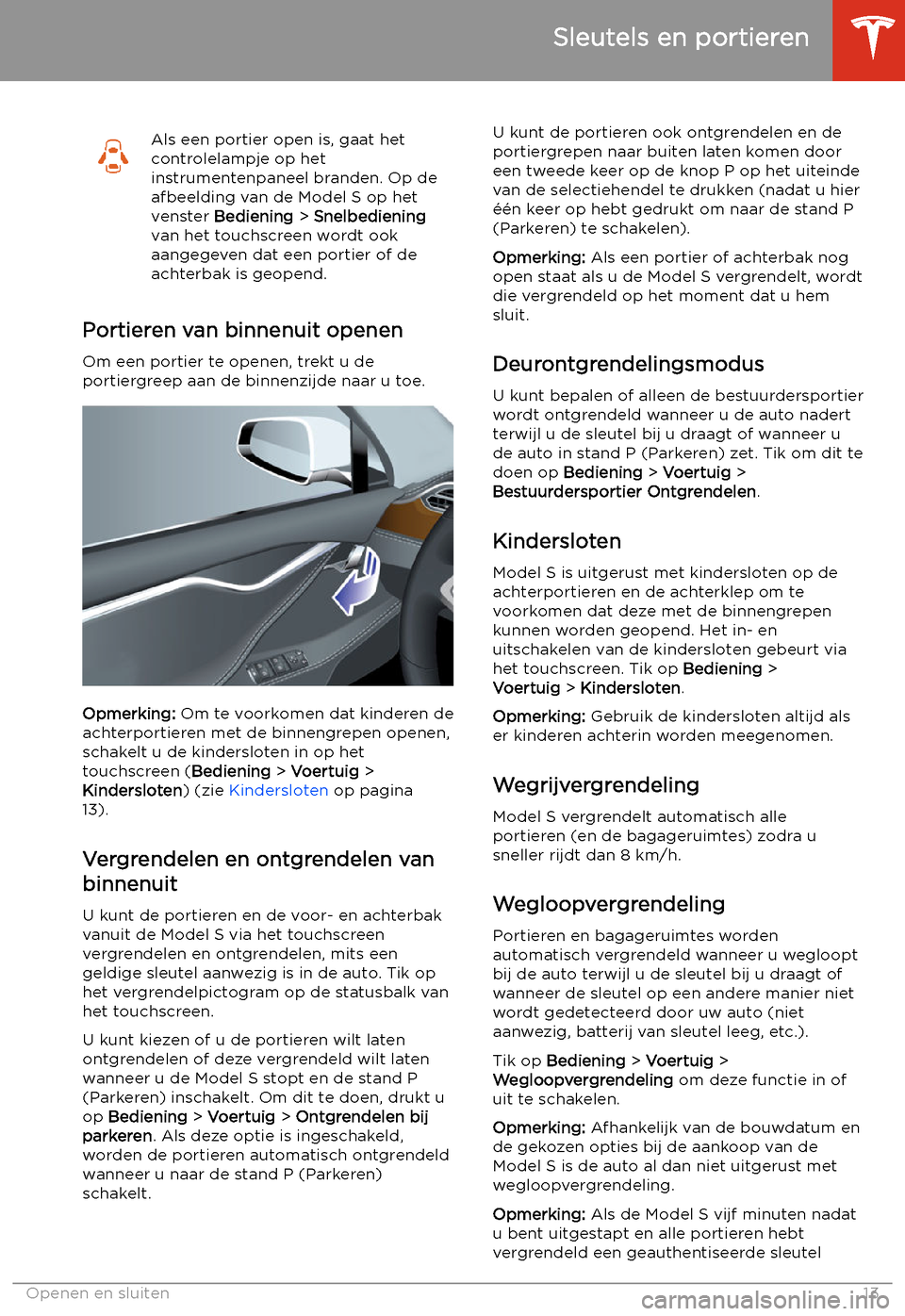
Als een portier open is, gaat het
controlelampje op het
instrumentenpaneel branden. Op de
afbeelding van de Model S op het
venster Bediening > Snelbediening
van het touchscreen wordt ook
aangegeven dat een portier of de
achterbak is geopend.
Portieren van binnenuit openen
Om een portier te openen, trekt u de
portiergreep aan de binnenzijde naar u toe.
Opmerking: Om te voorkomen dat kinderen de
achterportieren met de binnengrepen openen, schakelt u de kindersloten in op het
touchscreen ( Bediening > Voertuig >
Kindersloten ) (zie Kindersloten op pagina
13).
Vergrendelen en ontgrendelen van
binnenuit
U kunt de portieren en de voor- en achterbak
vanuit de Model S via het touchscreen vergrendelen en ontgrendelen, mits een
geldige sleutel aanwezig is in de auto. Tik op
het vergrendelpictogram op de statusbalk van het touchscreen.
U kunt kiezen of u de portieren wilt laten
ontgrendelen of deze vergrendeld wilt laten
wanneer u de Model S stopt en de stand P (Parkeren) inschakelt. Om dit te doen, drukt u
op Bediening > Voertuig > Ontgrendelen bij
parkeren . Als deze optie is ingeschakeld,
worden de portieren automatisch ontgrendeld
wanneer u naar de stand P (Parkeren)
schakelt.
U kunt de portieren ook ontgrendelen en de
portiergrepen naar buiten laten komen door een tweede keer op de knop P op het uiteinde
van de selectiehendel te drukken (nadat u hier
Page 24 of 243
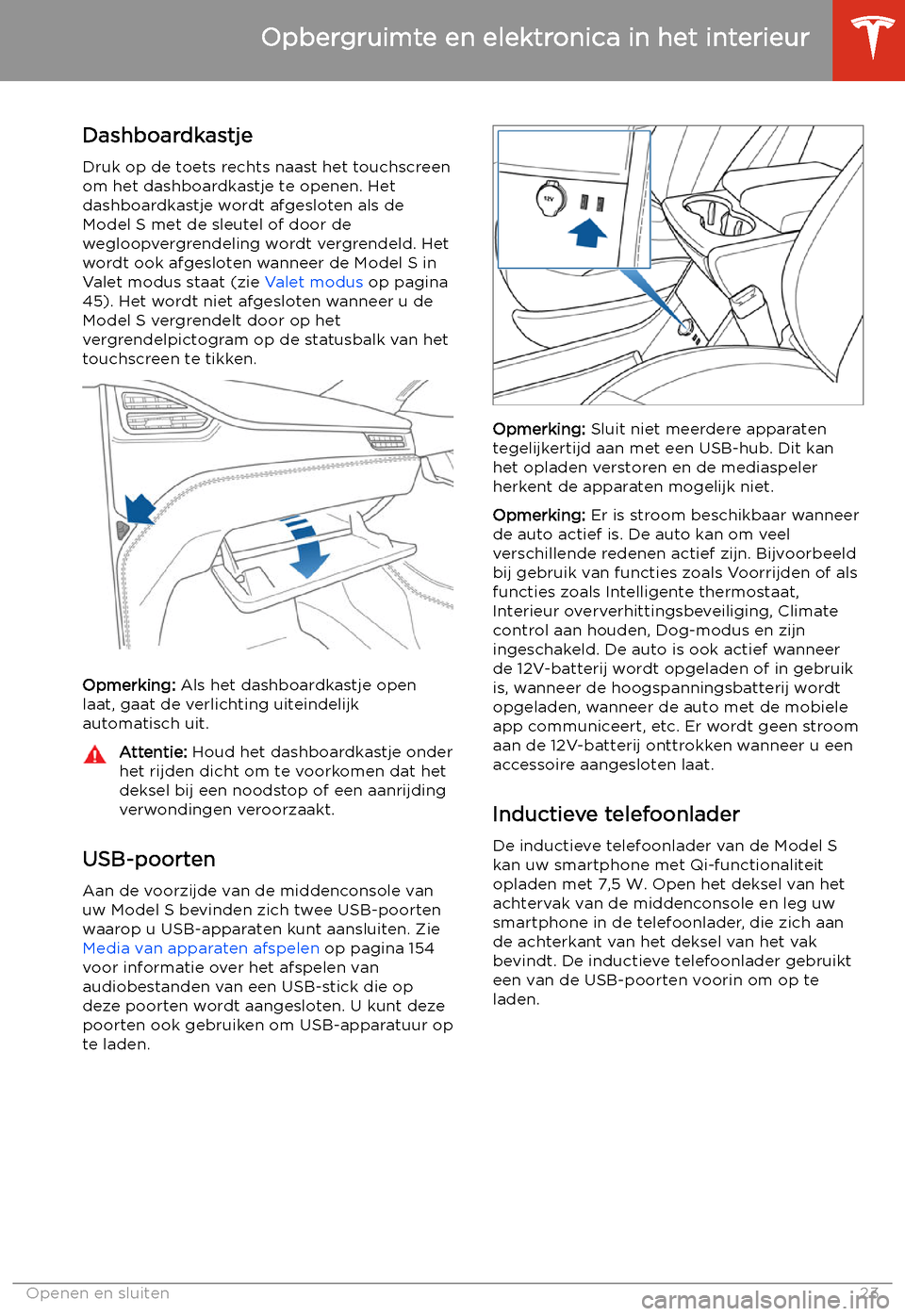
Opbergruimte en elektronica in het interieur
Dashboardkastje
Druk op de toets rechts naast het touchscreen
om het dashboardkastje te openen. Het
dashboardkastje wordt afgesloten als de
Model S met de sleutel of door de
wegloopvergrendeling wordt vergrendeld. Het
wordt ook afgesloten wanneer de Model S in Valet modus staat (zie Valet modus op pagina
45). Het wordt niet afgesloten wanneer u de Model S vergrendelt door op het
vergrendelpictogram op de statusbalk van het touchscreen te tikken.
Opmerking: Als het dashboardkastje open
laat, gaat de verlichting uiteindelijk
automatisch uit.
Attentie: Houd het dashboardkastje onder
het rijden dicht om te voorkomen dat het
deksel bij een noodstop of een aanrijding
verwondingen veroorzaakt.
USB-poorten
Aan de voorzijde van de middenconsole van
uw Model S bevinden zich twee USB-poorten
waarop u USB-apparaten kunt aansluiten. Zie Media van apparaten afspelen op pagina 154
voor informatie over het afspelen van audiobestanden van een USB-stick die op
deze poorten wordt aangesloten. U kunt deze
poorten ook gebruiken om USB-apparatuur op
te laden.
Opmerking: Sluit niet meerdere apparaten
tegelijkertijd aan met een USB-hub. Dit kan
het opladen verstoren en de mediaspeler
herkent de apparaten mogelijk niet.
Opmerking: Er is stroom beschikbaar wanneer
de auto actief is. De auto kan om veel
verschillende redenen actief zijn. Bijvoorbeeld
bij gebruik van functies zoals Voorrijden of als
functies zoals Intelligente thermostaat,
Interieur oververhittingsbeveiliging, Climate
control aan houden, Dog-modus en zijn ingeschakeld. De auto is ook actief wanneerde 12V-batterij wordt opgeladen of in gebruik
is, wanneer de hoogspanningsbatterij wordt
opgeladen, wanneer de auto met de mobiele
app communiceert, etc. Er wordt geen stroom
aan de 12V-batterij onttrokken wanneer u een
accessoire aangesloten laat.
Inductieve telefoonlader De inductieve telefoonlader van de Model S
kan uw smartphone met Qi-functionaliteit opladen met 7,5 W. Open het deksel van het
achtervak van de middenconsole en leg uw
smartphone in de telefoonlader, die zich aan
de achterkant van het deksel van het vak bevindt. De inductieve telefoonlader gebruikt
een van de USB-poorten voorin om op te
laden.
Opbergruimte en elektronica in het interieur
Openen en sluiten23
Page 47 of 243
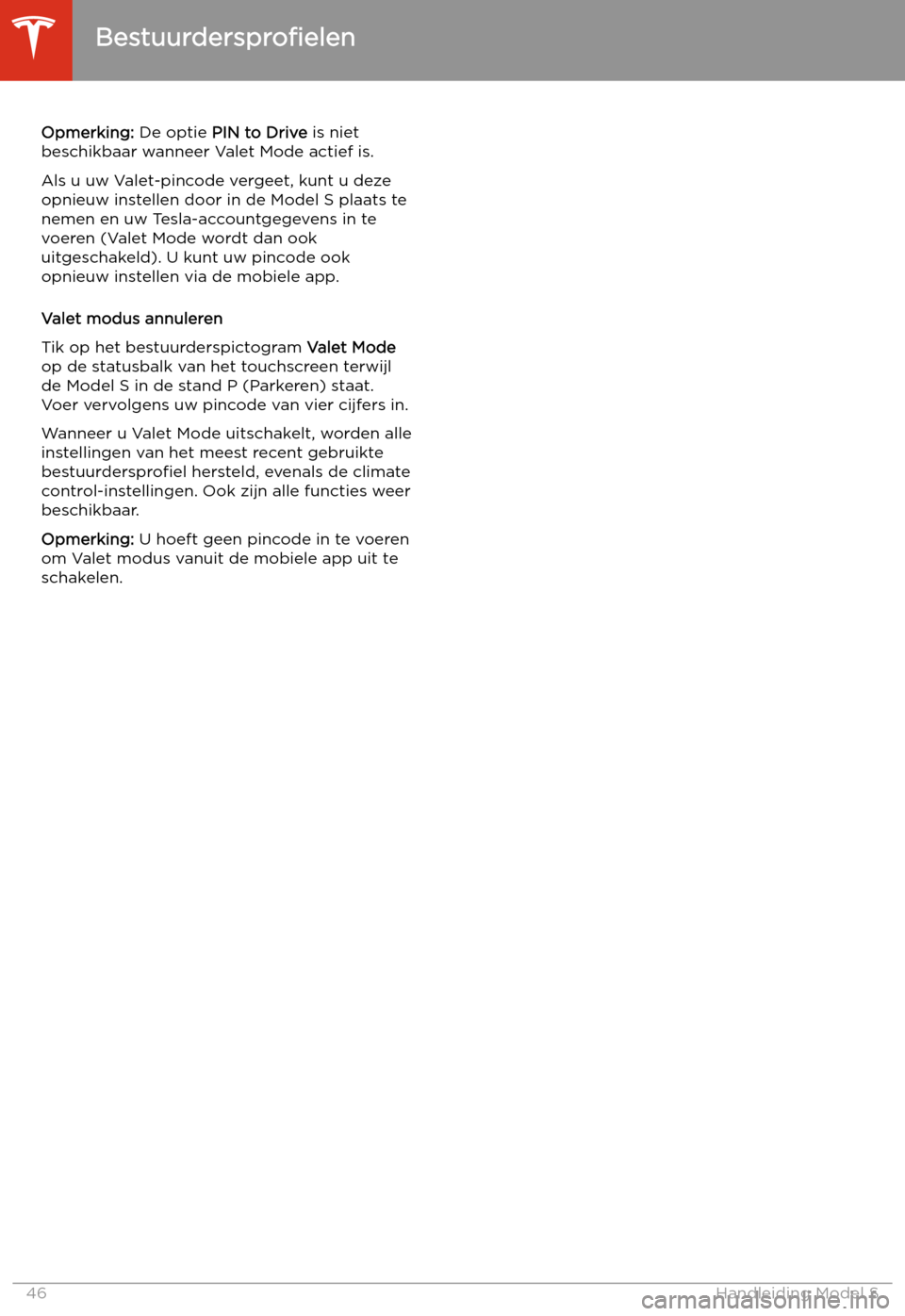
Opmerking: De optie PIN to Drive is niet
beschikbaar wanneer Valet Mode actief is.
Als u uw Valet-pincode vergeet, kunt u deze
opnieuw instellen door in de Model S plaats te nemen en uw Tesla-accountgegevens in te
voeren (Valet Mode wordt dan ook
uitgeschakeld). U kunt uw pincode ook
opnieuw instellen via de mobiele app.
Valet modus annuleren
Tik op het bestuurderspictogram Valet Mode
op de statusbalk van het touchscreen terwijl
de Model S in de stand P (Parkeren) staat.
Voer vervolgens uw pincode van vier cijfers in.
Wanneer u Valet Mode uitschakelt, worden alle instellingen van het meest recent gebruikte
bestuurderspro
Page 86 of 243
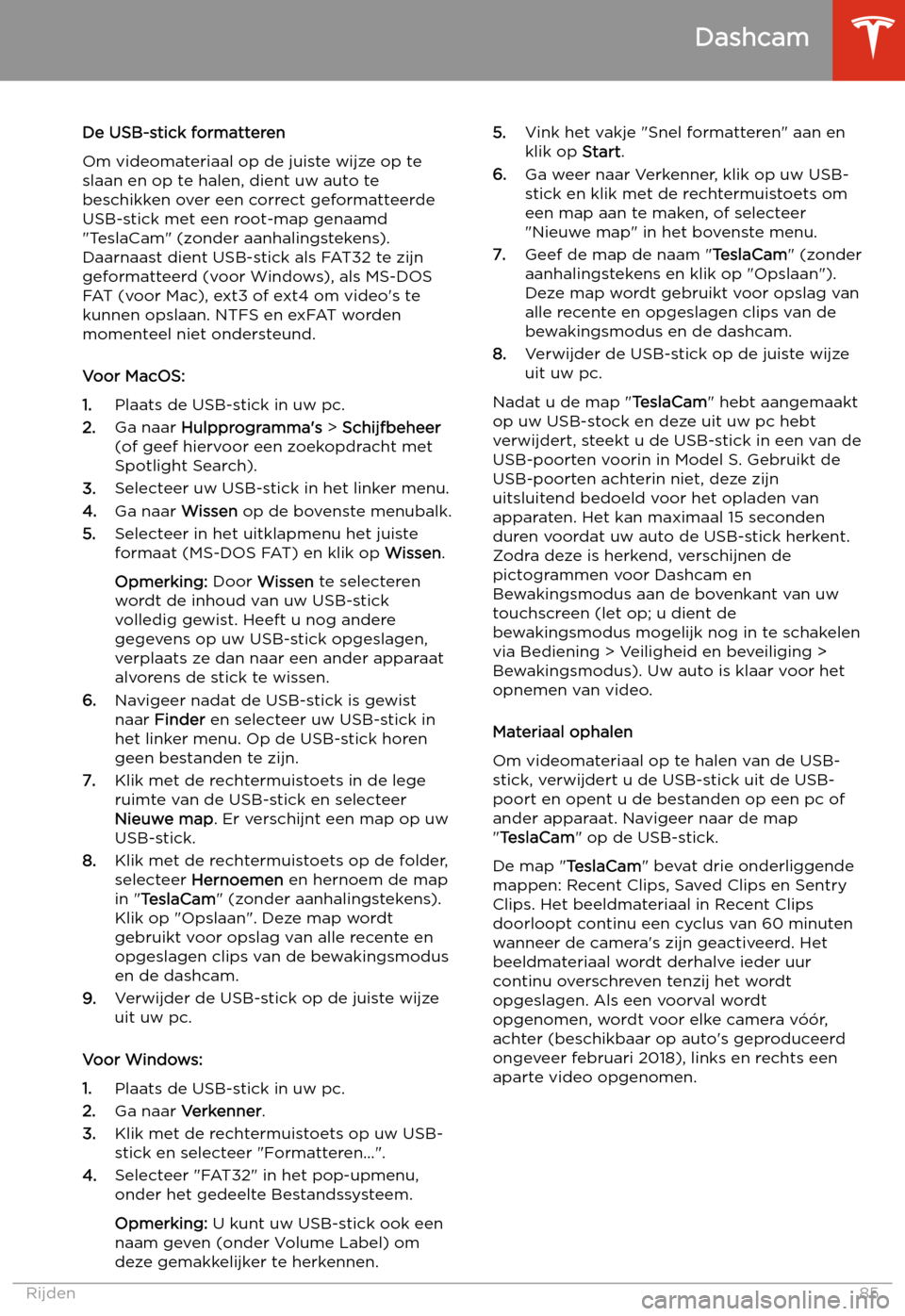
De USB-stick formatteren
Om videomateriaal op de juiste wijze op te
slaan en op te halen, dient uw auto te
beschikken over een correct geformatteerde USB-stick met een root-map genaamd
"TeslaCam" (zonder aanhalingstekens). Daarnaast dient USB-stick als FAT32 te zijngeformatteerd (voor Windows), als MS-DOS
FAT (voor Mac), ext3 of ext4 om video
Page 87 of 243
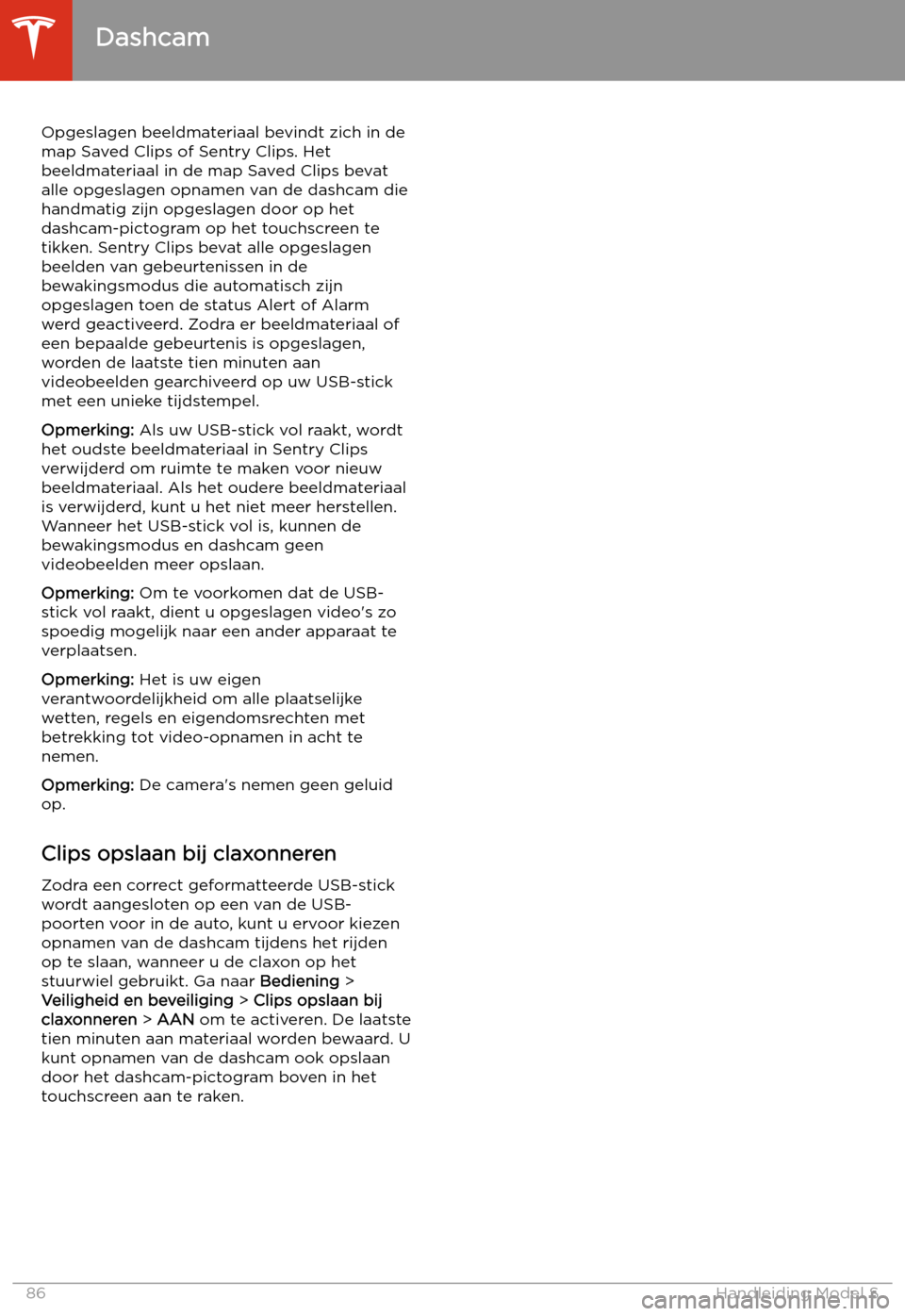
Opgeslagen beeldmateriaal bevindt zich in de
map Saved Clips of Sentry Clips. Het
beeldmateriaal in de map Saved Clips bevat
alle opgeslagen opnamen van de dashcam die
handmatig zijn opgeslagen door op het dashcam-pictogram op het touchscreen te
tikken. Sentry Clips bevat alle opgeslagen
beelden van gebeurtenissen in de
bewakingsmodus die automatisch zijn
opgeslagen toen de status Alert of Alarm
werd geactiveerd. Zodra er beeldmateriaal of een bepaalde gebeurtenis is opgeslagen,
worden de laatste tien minuten aan
videobeelden gearchiveerd op uw USB-stick
met een unieke tijdstempel.
Opmerking: Als uw USB-stick vol raakt, wordt
het oudste beeldmateriaal in Sentry Clips verwijderd om ruimte te maken voor nieuwbeeldmateriaal. Als het oudere beeldmateriaal
is verwijderd, kunt u het niet meer herstellen.
Wanneer het USB-stick vol is, kunnen de
bewakingsmodus en dashcam geen
videobeelden meer opslaan.
Opmerking: Om te voorkomen dat de USB-
stick vol raakt, dient u opgeslagen video
Page 143 of 243
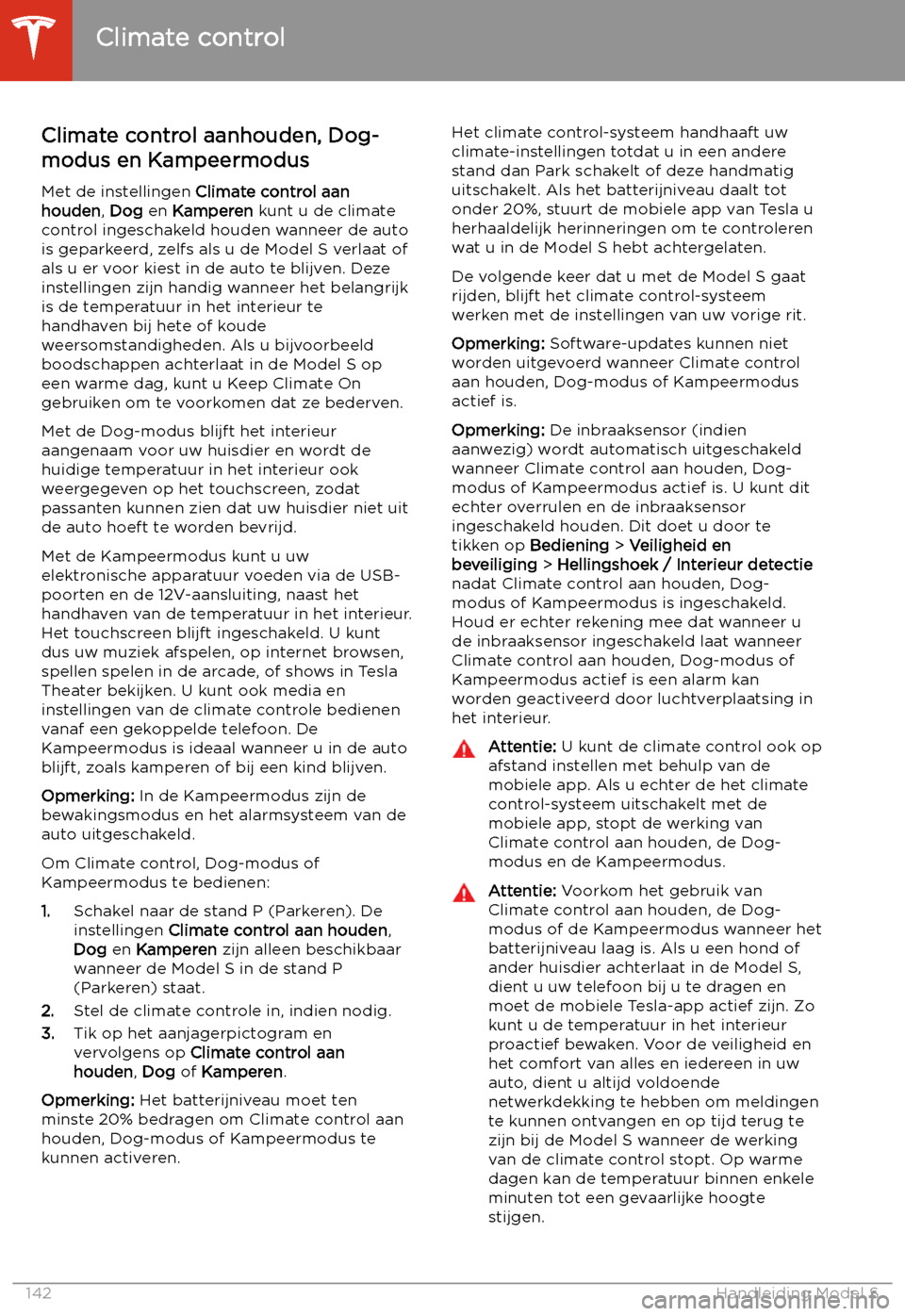
Climate control aanhouden, Dog-
modus en Kampeermodus
Met de instellingen Climate control aan
houden , Dog en Kamperen kunt u de climate
control ingeschakeld houden wanneer de auto is geparkeerd, zelfs als u de Model S verlaat of
als u er voor kiest in de auto te blijven. Deze
instellingen zijn handig wanneer het belangrijk
is de temperatuur in het interieur te
handhaven bij hete of koude
weersomstandigheden. Als u bijvoorbeeld
boodschappen achterlaat in de Model S op
een warme dag, kunt u Keep Climate On gebruiken om te voorkomen dat ze bederven.
Met de Dog-modus blijft het interieur
aangenaam voor uw huisdier en wordt de
huidige temperatuur in het interieur ook
weergegeven op het touchscreen, zodat
passanten kunnen zien dat uw huisdier niet uit de auto hoeft te worden bevrijd.
Met de Kampeermodus kunt u uw
elektronische apparatuur voeden via de USB-
poorten en de 12V-aansluiting, naast het handhaven van de temperatuur in het interieur.
Het touchscreen blijft ingeschakeld. U kunt
dus uw muziek afspelen, op internet browsen,
spellen spelen in de arcade, of shows in Tesla
Theater bekijken. U kunt ook media en
instellingen van de climate controle bedienen
vanaf een gekoppelde telefoon. De
Kampeermodus is ideaal wanneer u in de auto
blijft, zoals kamperen of bij een kind blijven.
Opmerking: In de Kampeermodus zijn de
bewakingsmodus en het alarmsysteem van de
auto uitgeschakeld.
Om Climate control, Dog-modus of
Kampeermodus te bedienen:
1. Schakel naar de stand P (Parkeren). De
instellingen Climate control aan houden ,
Dog en Kamperen zijn alleen beschikbaar
wanneer de Model S in de stand P
(Parkeren) staat.
2. Stel de climate controle in, indien nodig.
3. Tik op het aanjagerpictogram en
vervolgens op Climate control aan
houden , Dog of Kamperen .
Opmerking: Het batterijniveau moet ten
minste 20% bedragen om Climate control aan
houden, Dog-modus of Kampeermodus te
kunnen activeren.Het climate control-systeem handhaaft uw
climate-instellingen totdat u in een andere
stand dan Park schakelt of deze handmatig
uitschakelt. Als het batterijniveau daalt tot
onder 20%, stuurt de mobiele app van Tesla u
herhaaldelijk herinneringen om te controleren
wat u in de Model S hebt achtergelaten.
De volgende keer dat u met de Model S gaat rijden, blijft het climate control-systeem
werken met de instellingen van uw vorige rit.
Opmerking: Software-updates kunnen niet
worden uitgevoerd wanneer Climate control aan houden, Dog-modus of Kampeermodus
actief is.
Opmerking: De inbraaksensor (indien
aanwezig) wordt automatisch uitgeschakeld
wanneer Climate control aan houden, Dog-
modus of Kampeermodus actief is. U kunt dit
echter overrulen en de inbraaksensor
ingeschakeld houden. Dit doet u door te tikken op Bediening > Veiligheid en
beveiliging > Hellingshoek / Interieur detectie
nadat Climate control aan houden, Dog- modus of Kampeermodus is ingeschakeld.
Houd er echter rekening mee dat wanneer u
de inbraaksensor ingeschakeld laat wanneer
Climate control aan houden, Dog-modus of
Kampeermodus actief is een alarm kan
worden geactiveerd door luchtverplaatsing in
het interieur.Attentie: U kunt de climate control ook op
afstand instellen met behulp van de
mobiele app. Als u echter de het climate
control-systeem uitschakelt met de
mobiele app, stopt de werking van
Climate control aan houden, de Dog-
modus en de Kampeermodus.Attentie: Voorkom het gebruik van
Climate control aan houden, de Dog-
modus of de Kampeermodus wanneer het batterijniveau laag is. Als u een hond of
ander huisdier achterlaat in de Model S,
dient u uw telefoon bij u te dragen en
moet de mobiele Tesla-app actief zijn. Zo kunt u de temperatuur in het interieur
proactief bewaken. Voor de veiligheid en
het comfort van alles en iedereen in uw
auto, dient u altijd voldoende
netwerkdekking te hebben om meldingen
te kunnen ontvangen en op tijd terug te
zijn bij de Model S wanneer de werking
van de climate control stopt. Op warme
dagen kan de temperatuur binnen enkele
minuten tot een gevaarlijke hoogte
stijgen.
Climate control
142Handleiding Model S
Page 153 of 243
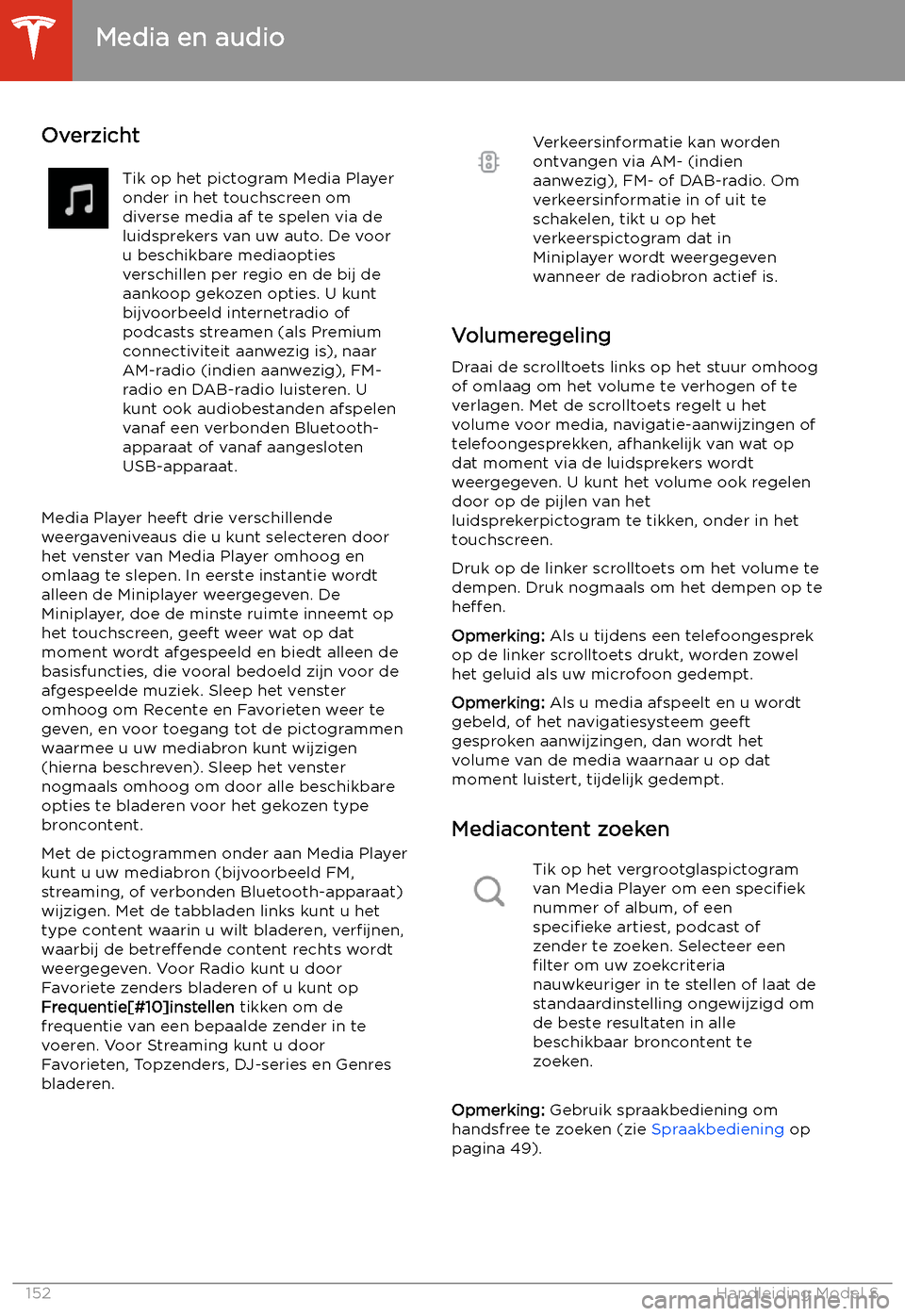
Media en audio
Overzicht
Tik op het pictogram Media Player
onder in het touchscreen om
diverse media af te spelen via de
luidsprekers van uw auto. De voor
u beschikbare mediaopties
verschillen per regio en de bij de
aankoop gekozen opties. U kunt
bijvoorbeeld internetradio of
podcasts streamen (als Premium
connectiviteit aanwezig is), naar
AM-radio (indien aanwezig), FM-
radio en DAB-radio luisteren. U
kunt ook audiobestanden afspelen
vanaf een verbonden Bluetooth-
apparaat of vanaf aangesloten
USB-apparaat.
Media Player heeft drie verschillende
weergaveniveaus die u kunt selecteren door het venster van Media Player omhoog en
omlaag te slepen. In eerste instantie wordt
alleen de Miniplayer weergegeven. De
Miniplayer, doe de minste ruimte inneemt op het touchscreen, geeft weer wat op dat
moment wordt afgespeeld en biedt alleen de
basisfuncties, die vooral bedoeld zijn voor de
afgespeelde muziek. Sleep het venster omhoog om Recente en Favorieten weer te
geven, en voor toegang tot de pictogrammen
waarmee u uw mediabron kunt wijzigen (hierna beschreven). Sleep het venster nogmaals omhoog om door alle beschikbare
opties te bladeren voor het gekozen type broncontent.
Met de pictogrammen onder aan Media Player
kunt u uw mediabron (bijvoorbeeld FM, streaming, of verbonden Bluetooth-apparaat)wijzigen. Met de tabbladen links kunt u het
type content waarin u wilt bladeren, ver
Page 156 of 243
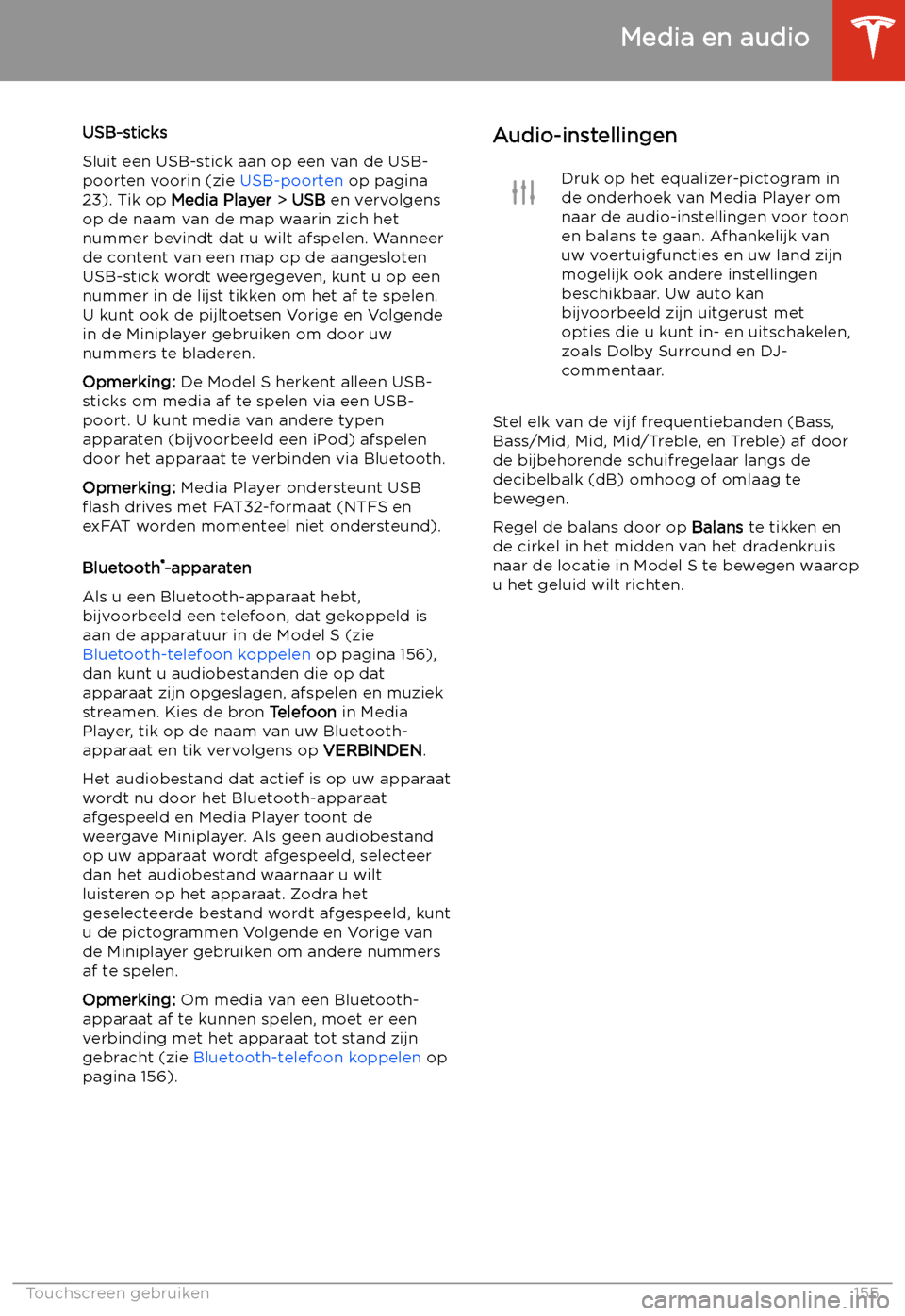
USB-sticks
Sluit een USB-stick aan op een van de USB-
poorten voorin (zie USB-poorten op pagina
23). Tik op Media Player > USB en vervolgens
op de naam van de map waarin zich het nummer bevindt dat u wilt afspelen. Wanneer
de content van een map op de aangesloten
USB-stick wordt weergegeven, kunt u op een
nummer in de lijst tikken om het af te spelen.
U kunt ook de pijltoetsen Vorige en Volgende
in de Miniplayer gebruiken om door uw nummers te bladeren.
Opmerking: De Model S herkent alleen USB-
sticks om media af te spelen via een USB-
poort. U kunt media van andere typen
apparaten (bijvoorbeeld een iPod) afspelen
door het apparaat te verbinden via Bluetooth.
Opmerking: Media Player ondersteunt USB
Page 165 of 243
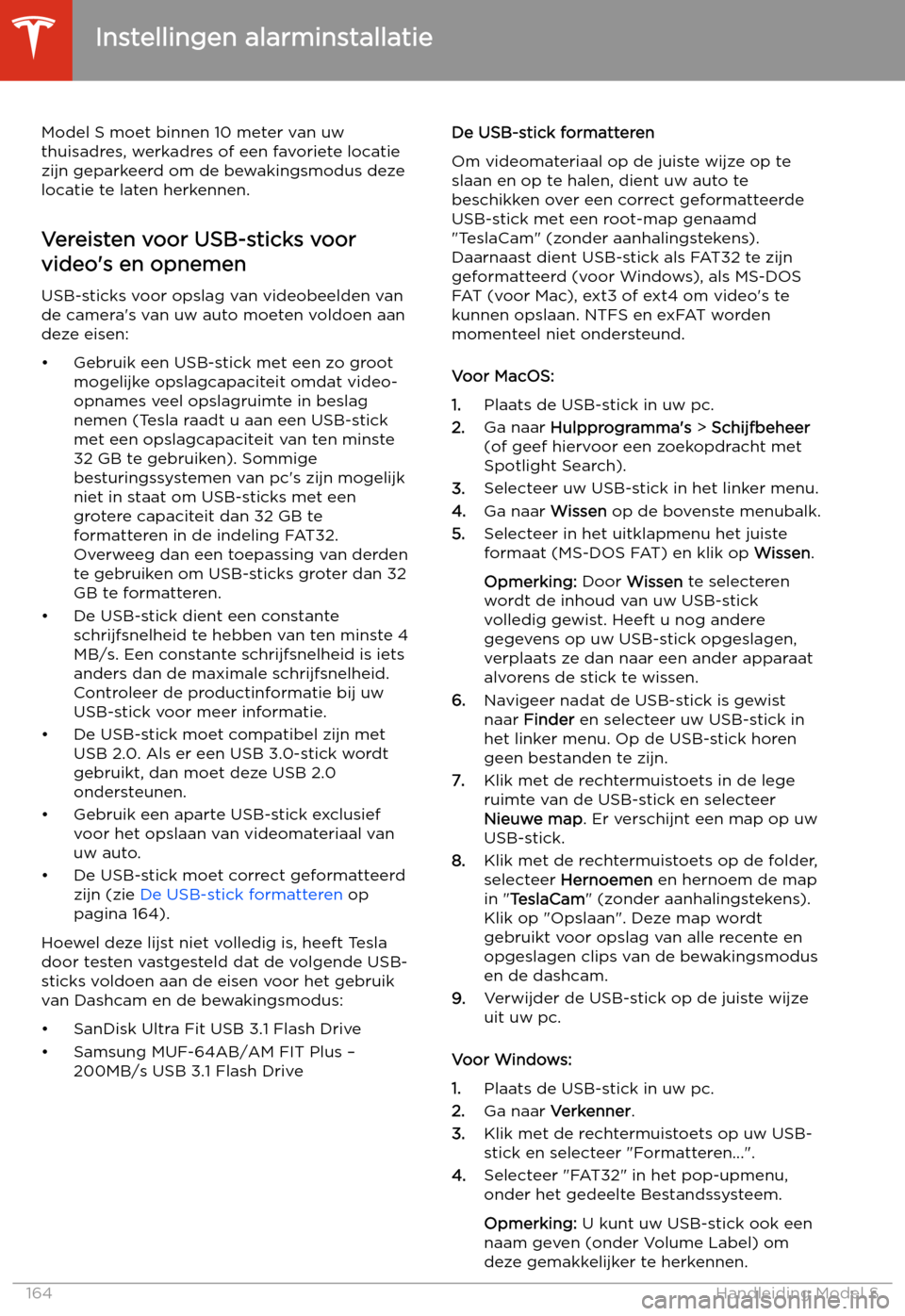
Model S moet binnen 10 meter van uw
thuisadres, werkadres of een favoriete locatie
zijn geparkeerd om de bewakingsmodus deze
locatie te laten herkennen.
Vereisten voor USB-sticks voor
video
Page 166 of 243
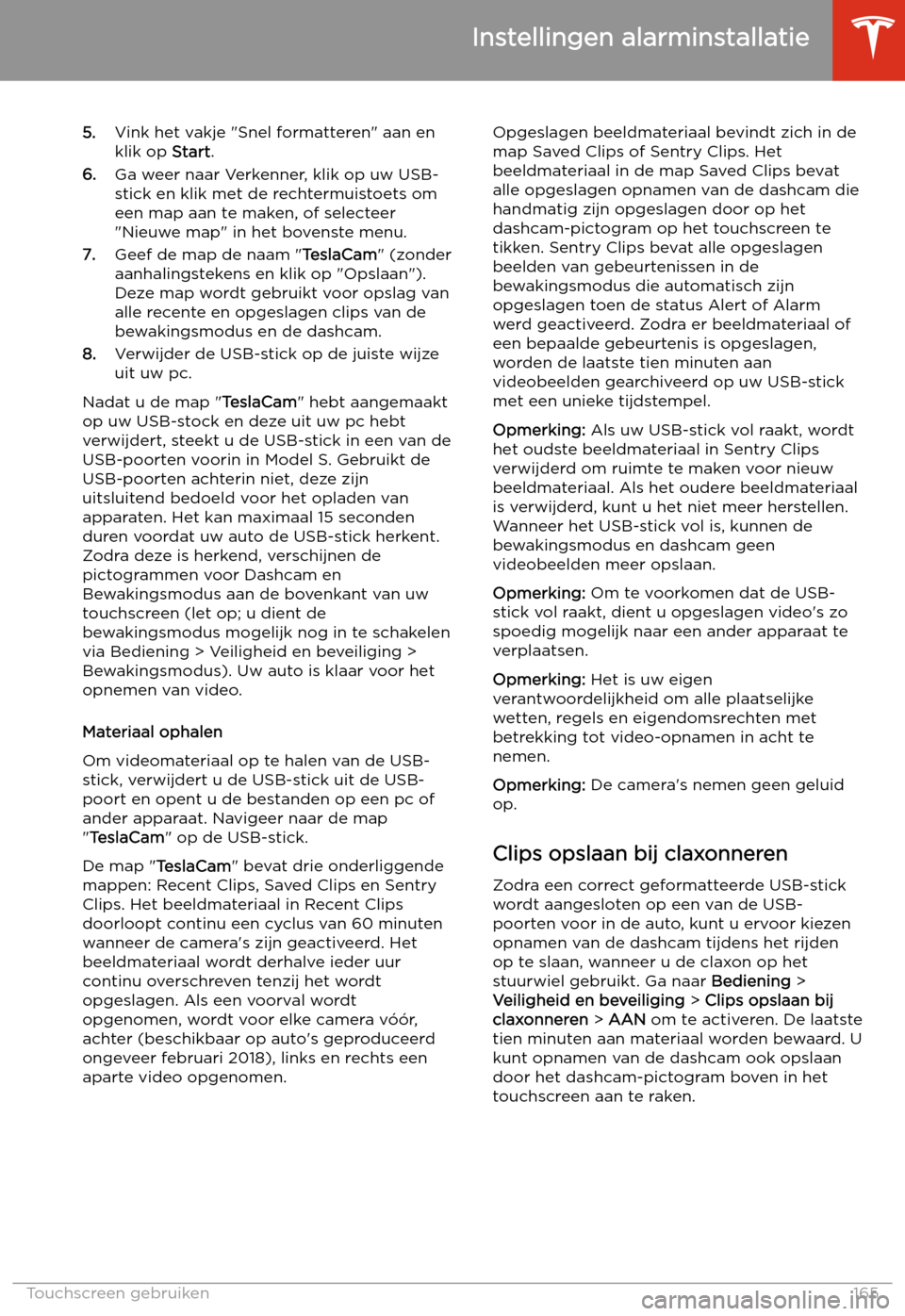
5.Vink het vakje "Snel formatteren" aan en
klik op Start.
6. Ga weer naar Verkenner, klik op uw USB-
stick en klik met de rechtermuistoets om een map aan te maken, of selecteer
"Nieuwe map" in het bovenste menu.
7. Geef de map de naam " TeslaCam" (zonder
aanhalingstekens en klik op "Opslaan").
Deze map wordt gebruikt voor opslag van
alle recente en opgeslagen clips van de
bewakingsmodus en de dashcam.
8. Verwijder de USB-stick op de juiste wijze
uit uw pc.
Nadat u de map " TeslaCam" hebt aangemaakt
op uw USB-stock en deze uit uw pc hebt
verwijdert, steekt u de USB-stick in een van de
USB-poorten voorin in Model S. Gebruikt de
USB-poorten achterin niet, deze zijn
uitsluitend bedoeld voor het opladen van apparaten. Het kan maximaal 15 seconden
duren voordat uw auto de USB-stick herkent.
Zodra deze is herkend, verschijnen de pictogrammen voor Dashcam en
Bewakingsmodus aan de bovenkant van uw
touchscreen (let op; u dient de
bewakingsmodus mogelijk nog in te schakelen
via Bediening > Veiligheid en beveiliging >
Bewakingsmodus). Uw auto is klaar voor het opnemen van video.
Materiaal ophalen
Om videomateriaal op te halen van de USB-
stick, verwijdert u de USB-stick uit de USB-
poort en opent u de bestanden op een pc of
ander apparaat. Navigeer naar de map
" TeslaCam " op de USB-stick.
De map " TeslaCam " bevat drie onderliggende
mappen: Recent Clips, Saved Clips en Sentry Clips. Het beeldmateriaal in Recent Clips
doorloopt continu een cyclus van 60 minuten
wanneer de camera